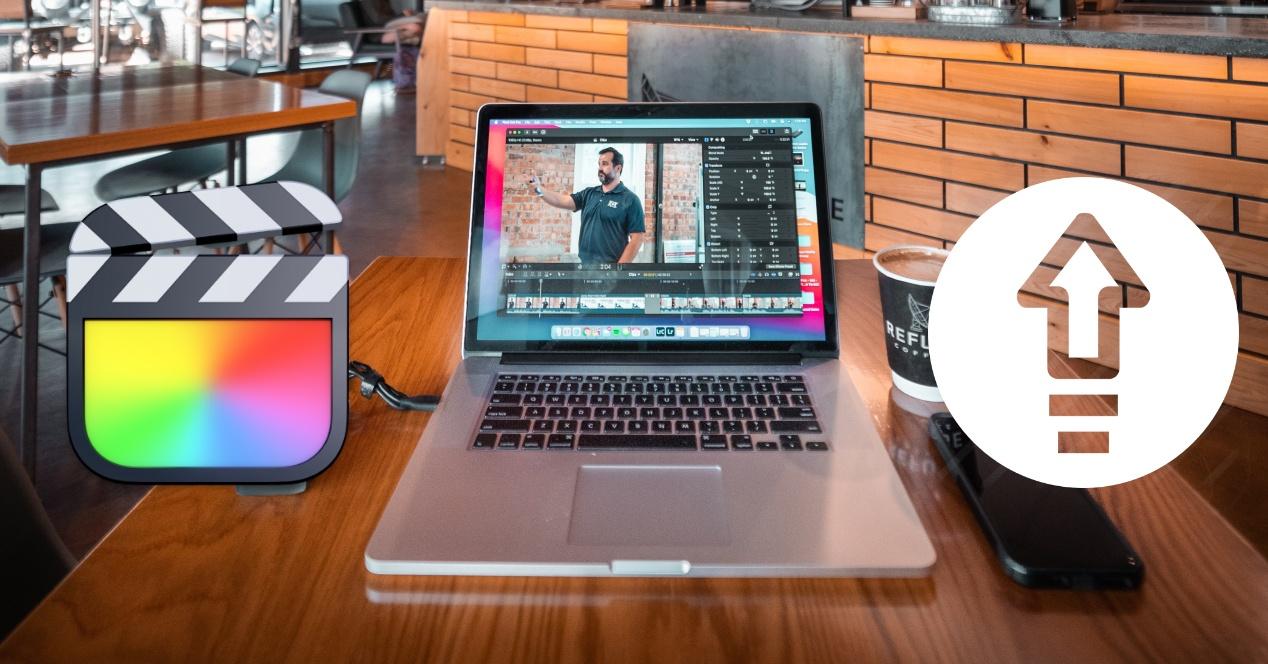Final Cut es una aplicación de edición de video para profesionales, esto es debido a la cantidad de herramientas con las que cuenta y el potencial que otorgan estas al usuario para poder desarrollar toda su creatividad y transformarla en contenido audiovisual de calidad. Además, a todo esto hay que sumarle los numerosos plugins que hay disponibles para el programa de edición de Apple, que es justo de lo queremos hablarte en este post, los plugins de Final Cut, de dónde descargarlos, cómo instalarlos y todas las posibilidades que estos pueden llegar a darte.
¿Qué son los plugins de Final Cut Pro?
Si eres nuevo en el mundo de la edición de video en Final Cut Pro quizás te estés preguntando qué son y sobre todo, para que sirven los plugins. Básicamente, lo que hacen es sumar funcionalidades a las ya existentes. Puedes encontrarlos de muchísimos tipos, desde animaciones realmente creativas, tipos de texto, texto animado, transiciones, efectos, capas de ajuste, modificaciones de color predeterminadas, pantallas finales, en definitiva, la variedad y el número de tipos de opciones es inmenso. Esto enriquece muchísimo las opciones a la hora de editar video que, ya de por si, son enormes solo con las herramientas que proporciona Apple a través de Final Cut, pero que se ven potenciadas, evidentemente, gracias a los plugins existentes para el programa de edición de video para profesionales de la compañía de Cupertino.
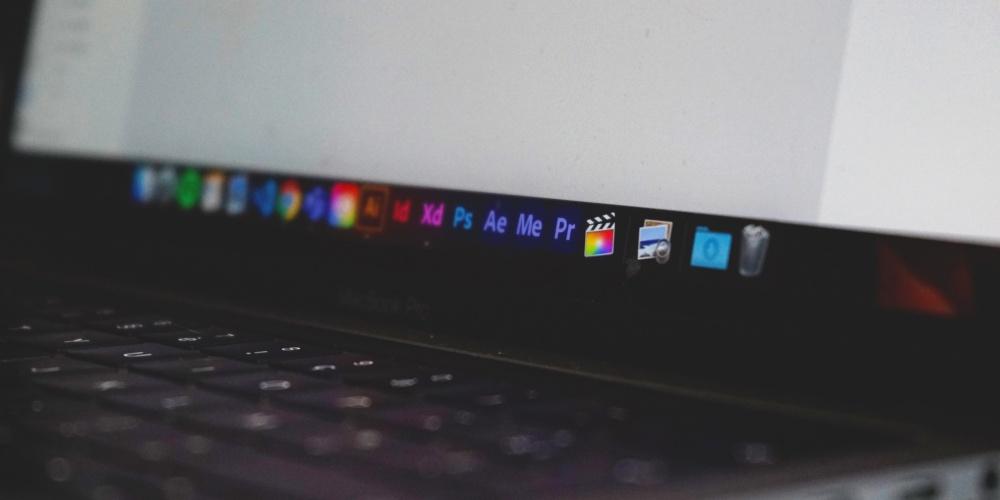
Cómo se pueden instalar estos elementos
Para poder hacer uso de cualquier plugin tienes que realizar un proceso, pero el primer paso es ver qué es lo que necesitas, y en función de eso, elegir entre el enorme catálogo que existe. A continuación tienes de forma detallada, todos los pasos que tienes que seguir para poder tener en Final Cut el plugin que estás buscando y que tu flujo de edición te está pidiendo.
Lo primero, descárgalos de sitios fiables
Una vez ya tienes bien claro cuál es la necesidad que quieres que cubrir, tan solo tienes que buscar y descargar el plugin correspondiente que satisfaga y cumpla la función que buscas. En este aspecto hay que tener mucho cuidado a la hora de escoger el sitio a través del cual vas a descargarlo. Existen numerosas webs que ofrecen la compra de plugins para Final Cut Pro y otros programas de edición de video, sin embargo, lo que te recomendamos desde La Manzana Mordida es que hagas uso de las recomendaciones que hace Apple desde su página web, en la que tiene un pequeño apartado donde se encuentran todos los plugins que ellos recomiendan y que, por tanto, son completamente fiables para su descarga. Además, Apple los tiene ordenados por categorías y con el enlace hacia la web del desarrollador correspondiente, donde evidentemente, es completamente fiable descargarlo. Las categorías que puedes encontrar son las siguientes.
- Efectos.
- Subtítulos.
- Corrección del color.
- Títulos.
- Transiciones.
- Animaciones.
- Plantillas.
- Herramientas.
- Audio.
- Importación/exportación y organización.
- Extensiones de proceso de trabajo.
- Gestión de contenidos.
- Colaboración.
- Cámaras y dispositivos ProRes.
- Cámaras y dispositivos ProRes RAW.
- Software ProResRAW.
- Plug-ins de cámara.
- Socios de distribución en iTunes.

No obstante, en caso de que quieras acudir a otra web para descargar dichos plugins, ten muy en cuenta cuales son los comentarios que la gente ha dejado sobre el producto que vas a adquirir, y por supuesto, si existen algún comentario negativo a cerca de la dudosa función de un plugin o, simplemente, no existen comentarios sobre el producto, nuestra recomendación es no adquirirlo.
Cómo instalarlos en el programa de edición
Seguimos avanzando en la misión de cargar Final Cut Pro de nuevas herramientas para enriquecer de esta forma las opciones de edición que puedes llegar a tener. Una vez ya has descargado el plugin o los plugins que quieres instalar en tu Mac, llega el momento de instalarlos. Este proceso es verdaderamente sencillo y tan solo te llevará unos pocos minutos, pero tienes que prestar especial atención para no cometer ningún error.
La realidad es que todo dependerá del plugin que te descargues y sobre todo, del sitio en el que lo hagas. La mayoría de los que puedes descargar a través de los enlaces que proporciona Apple en su página web tendrás que instalarlos con la herramienta FxFactory, no obstante, en el momento en el que quieras instalarla uno de ellos, la propia plataforma te proporcionará el enlace de descarga de la herramienta, la cual tardarás unos pocos segundos en tenerla instalada en tu Mac. FxFactory lo que te proporciona es un instalador para la mayoría de plugins, lo que hace realmente cómodo el hecho de poder descargarlos y usarlos en apenas unos segundos.
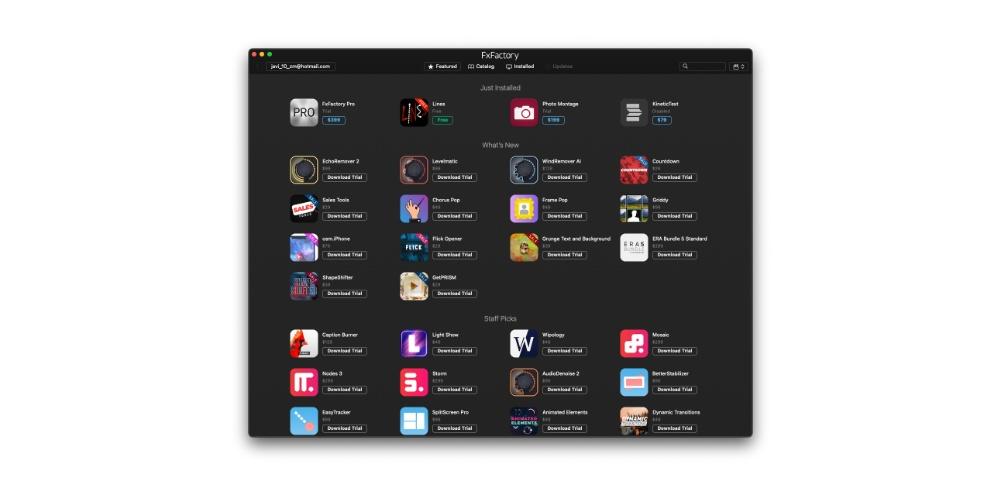
Sin embargo, no es la única forma que tienes de instalar los plugins, ya que como te comentábamos, dependerá del lugar del que lo descargues. Por ejemplo, algunos de ellos son archivos .dmg que tan solo tendrás que ejecutar directamente en el Mac, y otros te llevarán un poco más de esfuerzo ya que tendrás que trasladar determinadas carpetas al lugar indicado dentro de alguna librería de Final Cut. No obstante, siempre que quieras descargar y usar un plugin, el desarrollador te indicará cuales son los pasos que tienes que seguir para poder instalar y disfrutar de él en Final Cut Pro.
¿De qué forma puedes utilizarlos?
Una vez ya has elegido el plugin, lo has descargado de un sitio fiable y posteriormente lo has instalado, lo que tienes que hacer para poder comenzar a utilizarlo es, en caso de que tuvieras, durante la instalación, Final Cut abierto, cerrarlo y volverlo a abrir. En el momento en el que vuelvas a abrir el programa de edición tan solo te queda comenzar a utilizarlo y servirte de él para poder llevar a cabo todas las ideas que puedan surgir a través de tu imaginación ya que la forma de utilizarlos es realmente sencilla. Al fin y al cabo, todo dependerá del tipo de plugin que hayas descargado, es decir, si lo que has instalado son diferentes tipos de textos, tendrás que ir al apartado de textos de Final Cut y de la misma forma que trabajabas anteriormente con los textos preinstalados que venían por defecto, trabajas con los nuevos. Lo mismo ocurren con las transiciones o efectos, así como con todos los plugin que instales, ya que, al fin y al cabo, son elementos que se van sumando a las herramientas ya existentes.
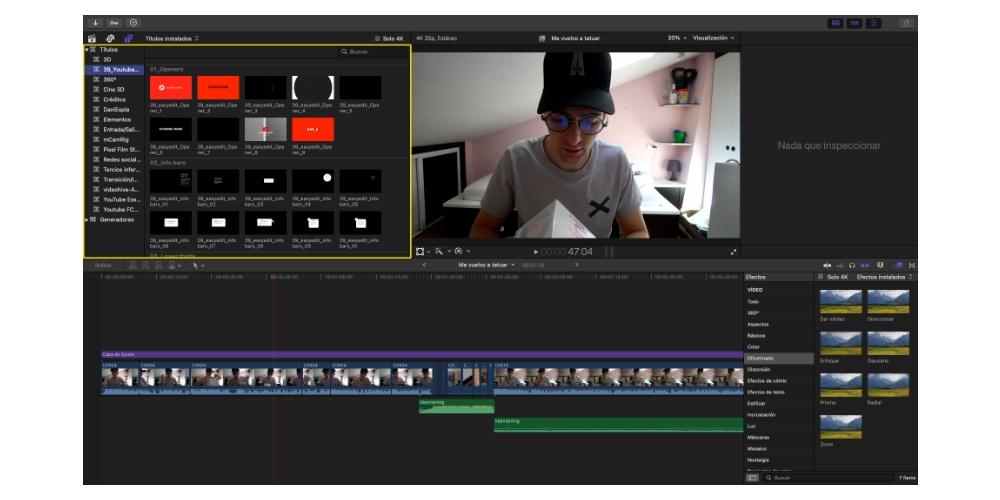
Fallos más habituales con la instalación
Como no puede ser de otra manera, siempre pueden ocurrir fallos a la hora de instalar cualquier herramienta nueva en un ordenador, en este caso en un Mac. No obstante, los fallos que pueden darse a la hora de querer instalar y utilizar un plugin en Final Cut Pro son muy comunes y, por ello, la solución también es bastante sencilla de llevar a cabo. A continuación mencionamos cuales son los fallos más habituales a la hora de instalar plugins en Final Cut.
Problemas con los Mac M1
El salto que ha dado Apple con los ordenadores que han comenzado a llevar el chip propio de la compañía conocido como M1 es enorme, sin embargo, este proceso de cambio se encuentra todavía en un momento de transición y eso provoca que algunas herramientas aun no sean del todo compatibles. Esto es justo lo que ocurre con algunos plugins, que de momento no han sido actualizados y por tanto, no son compatibles con los Mac que montan el chip M1 de Apple.

Reinicia Final Cut cuando hayas instalado el Plugin
Uno de los fallos más comunes que suelen cometer los usuarios a la hora de instalar un plugin es olvidarse del último paso comentado anteriormente, es decir, reiniciar la aplicación o programa tras haberlo instalado. Hay ocasiones en las que si es posible que el plugin ya aparezca instalado en Final Cut sin necesidad de cerrar y volver a abrir la aplicación, pero lo habitual es que, para poder disfrutar de él, sea necesario el reinicio de Final Cut Pro.
Error en la descargar
Evidentemente, uno de los errores que pueden surgir siempre que se descarga un producto de internet es que esta descarga no se complete con éxito, o que, durante la descargar, esta no se realice de la forma adecuada debido a factores externos como la pérdida de conexión. Por tanto, si una vez descargado el plugin, lo has instalado, has seguido todos los pasos de forma correcta, y este no funciona, lo que te recomendamos es que lo desinstales y vuelvas a instalarlo posteriormente.